انشاء صورة دائرية في الوورد
سوف نتعلم في هذا الدرس طريقة انشاء صورة دائرية في الوورد.
أولاً، سنقوم بإدراج الصورة التي نريد تحويلها إلى صورة دائرية. وذلك من خلال علامة تبويب “إدراج (Insert)” في شريط الأدوات. ومن ثم لدينا الخيار “صورة (Picture)”. وأخيراً الخيار “هذا الجهاز (This Device)”.
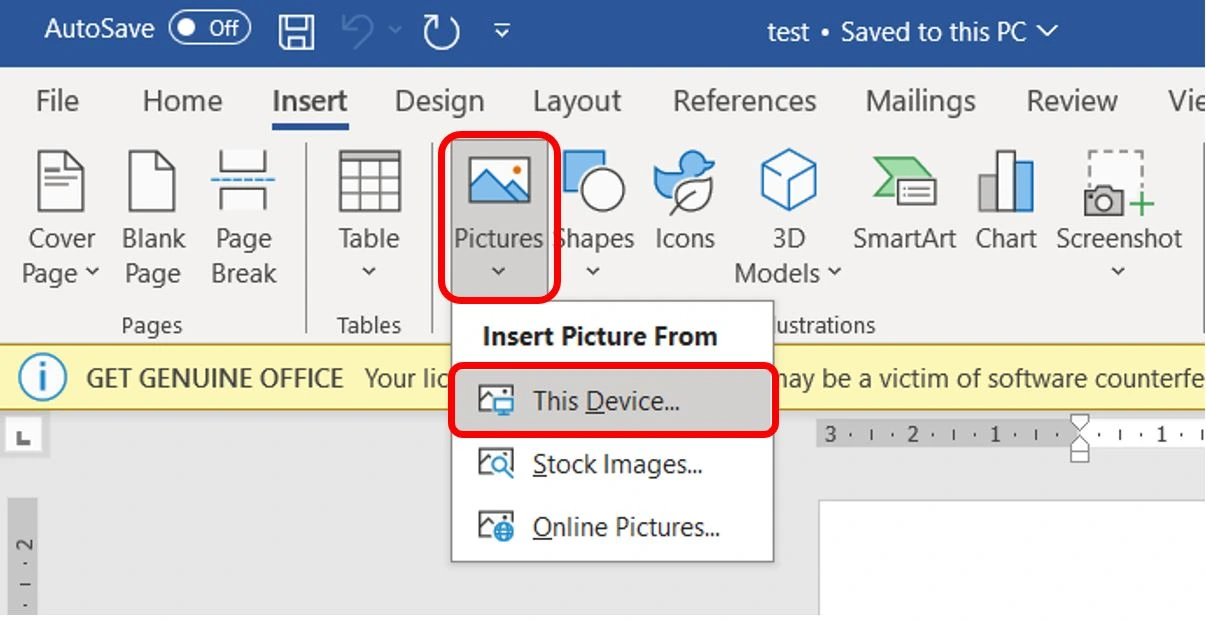
من ثم سنقوم بتحديد الصورة التي نريدها والنقر على “إدراج (Insert)”.
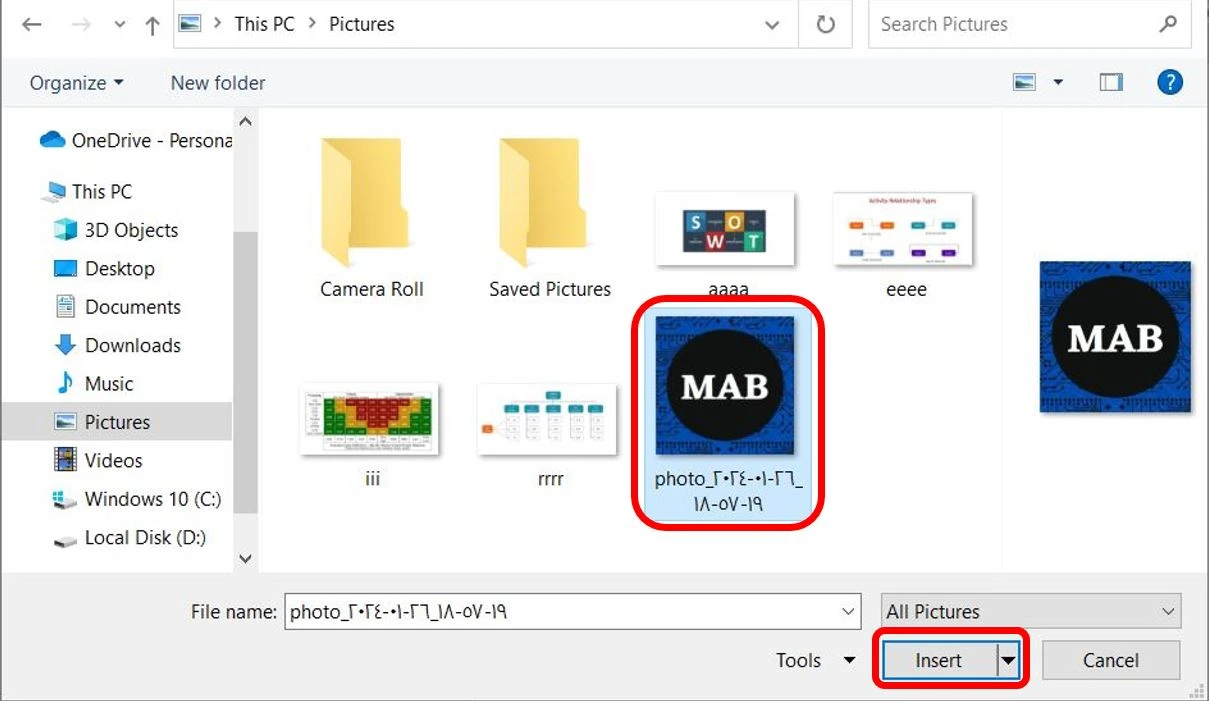
بعد ذلك سننقر على الصورة بزر الفأرة الأيمن ونختار “تنسيق الصورة (Picture Format)”.
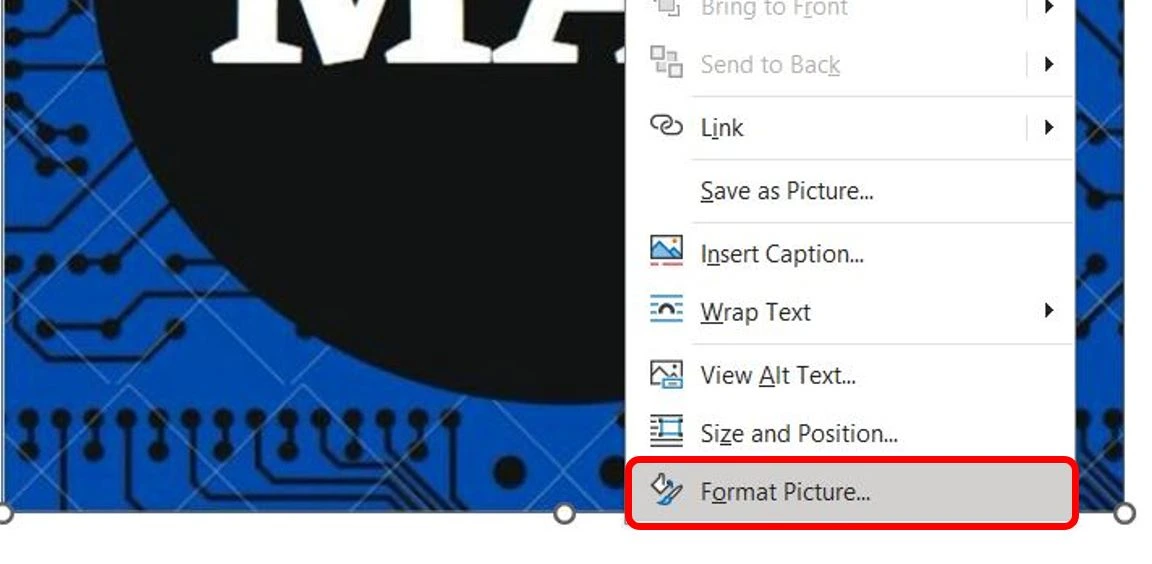
ومن شريط الأدوات والخيارات الموجودة في الأعلى. وخصوصاً من الشريط “أنماط الصورة (Picture Styles)” نختار الشكل الدائري. وفي حال لم يكن الشكل الدائري متاح، سوف ننقر بزر الفأرة الأيمن على السهم المشير نحو الأسفل لاستعراض المزيد من الخيارات.
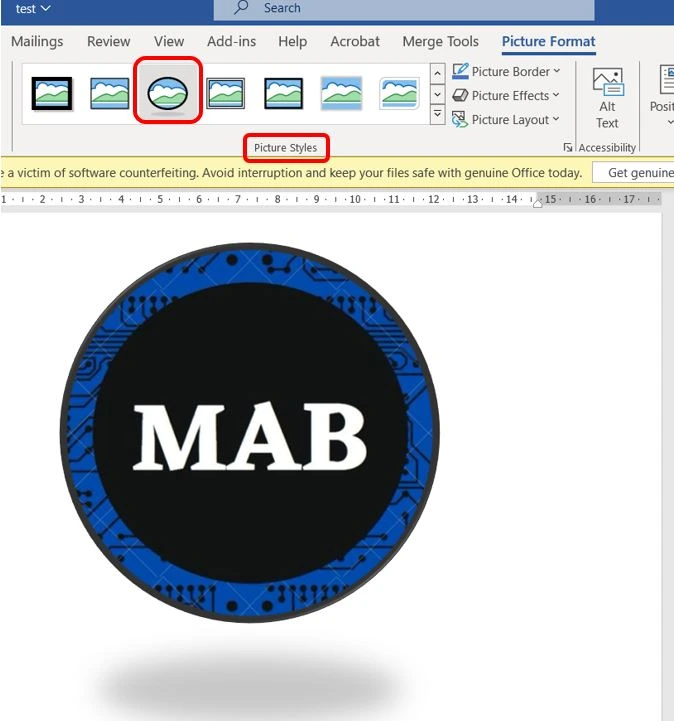
وبذلك حصلنا على الشكل المطلوب. وللتأكد من أن الشكل الناتج يمثل شكل مستدير ومتناظر يمكننا النقر على السهم الموجود بجانب الشريط “الحجم (Size)”. وذلك لاستعراض خيارات الحجم.
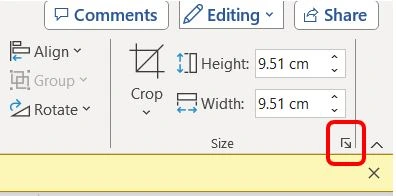
ومن الخيارات التي تظهر سيكون لدينا إمكانية ضبط الطول والعرض. وذلك بعد إلغاء تحديد الخيار “Lock aspect ratio”.
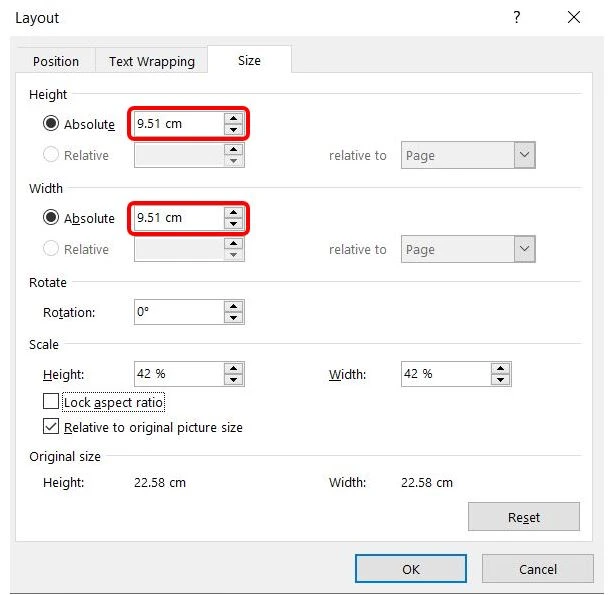
أما لإزالة الظل الذي ظهر أسفل الصورة، سننقر على الصورة بزر الفأرة الأيمن ونختار “تنسيق الصورة (Format Picture)” من جديد.
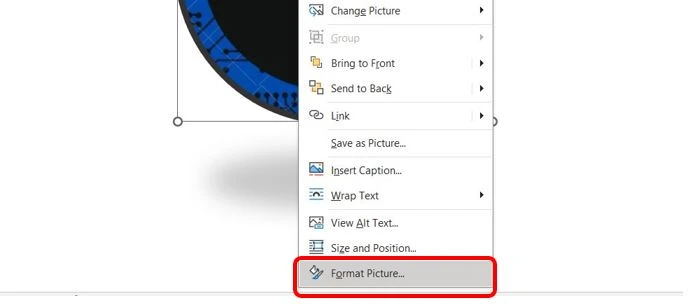
من ثم من القائمة التي ستظهر على اليمين، سننتقل إلى الخيار “ظل (Shadow)”. ومن ثم من الخيار “الإعدادات المسبقة (Presets)” سوف نختار “بدون ظل (No Shadow)”.
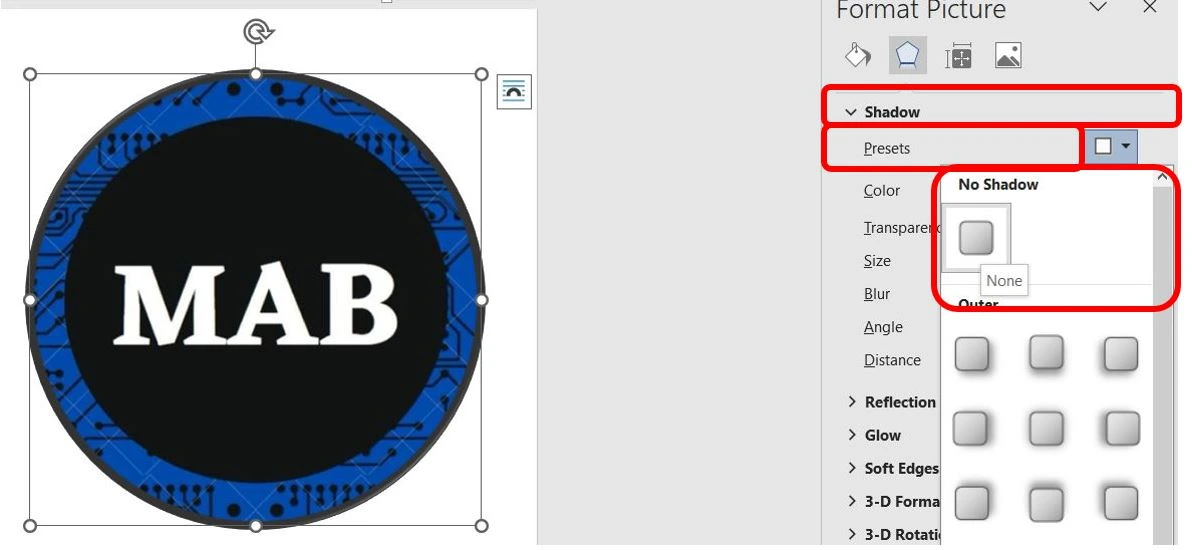
عزيزي القارئ، في حال أعجبتك المقالة لا تنسى الاشتراك بقناتنا على يوتيوب التي توفر كل جديد في مجال الدورات التدريبية التقنية والمجانية بشكل كامل.
كذلك يمكنك تصفح الموقع الخاص بنا للوصول إلى المدونة وقراءة المواضيع التقنية، أو التعرف على الدورات التدريبية التي يتيحها الموقع.
كما يمكنك الوصول إلى الدورة التدريبية كاملة “دورة الاكسل من الاساسيات وحتى الاحتراف” على يوتيوب من هنا: اضغط هنا.